スマホから操作可能な便利すぎるWi-FiスマートLEDランプのレビュー記事です
使用してみたのはTP-LinkさんのTapo L530E
こちらのスマートランプなんてったってコスパが良すぎる!
いろんな機能満載なので、できることも含めぜひ見ていってください。

Tapo L530Eの機能・設定から使用感などレビューしていきます!
スマートランプでできること
TP-LinkさんのTapoスマートランプは2種類
Tapo L510E と Tapo L530E
機能面の違いとしてはマルチカラーかそうでないかの為それ以外は同仕様のようです
※今回はマルチカラーのTapoL530EをTP-Link様からご提供頂きレビューしております
まずは簡単にできる機能をご紹介
多くのスマートランプは各部屋にブリッジ機器と呼ばれる別の機器を設置しなければいけませんが、TP-LinkさんのLEDは不要。
電球をつけてアプリからリンクするだけ
スマホから照明のオンオフ操作ができる
アプリからワンタップでオンオフ切り替えができます
もちろんwifi環境がない外から操作もOK
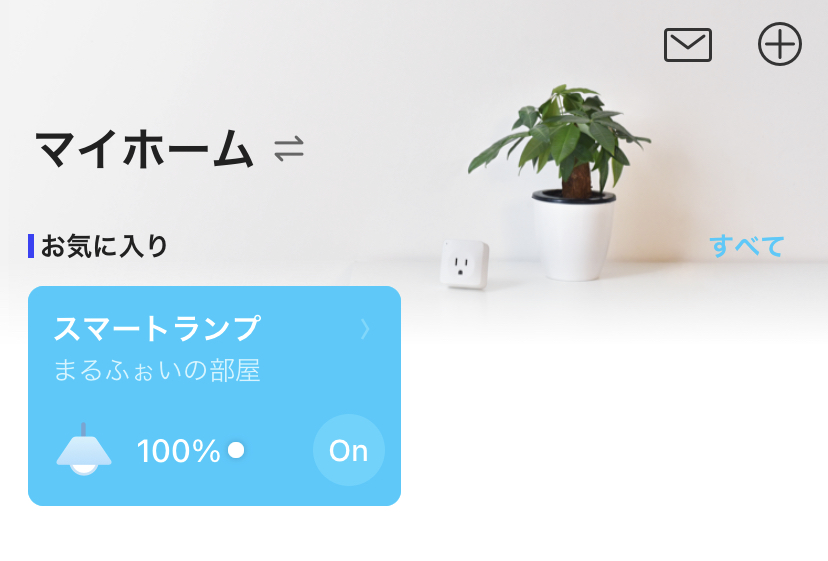
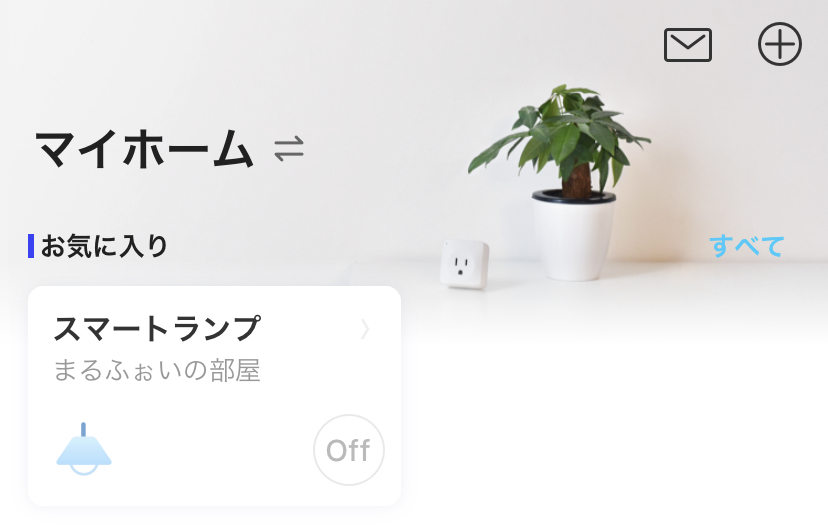
そしてiOSなどのウィジェットに登録もできるので、アプリを起動せずともオンオフもできちゃいます
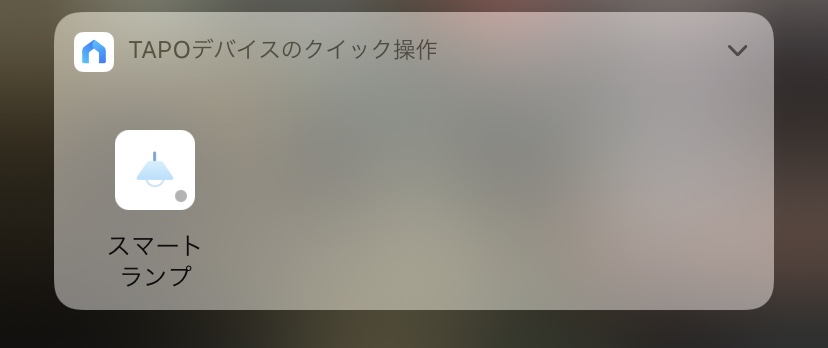
明るさ・色を調整できる
1~100%まで細かく明るさを調整できる上に、色は1600万色から調整可能
プリセットを複数用意して明るさ・色を登録できます
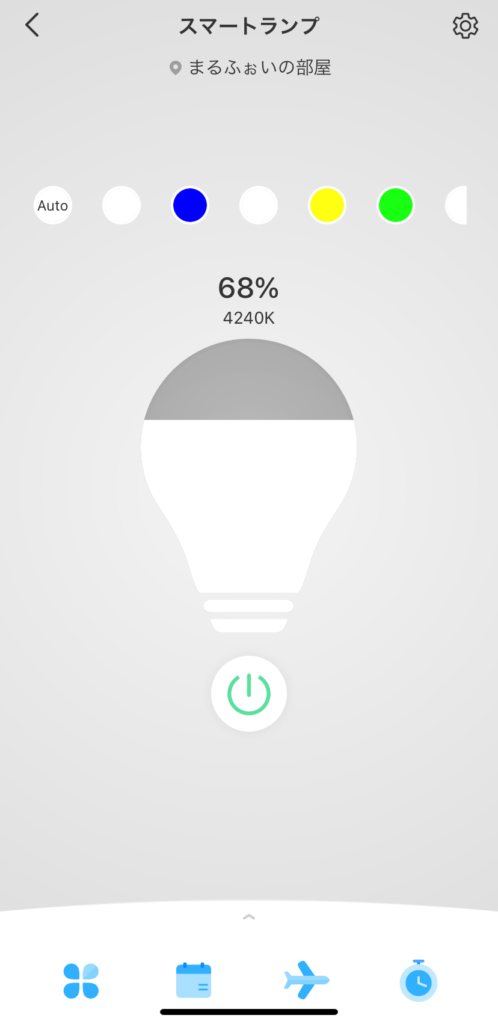
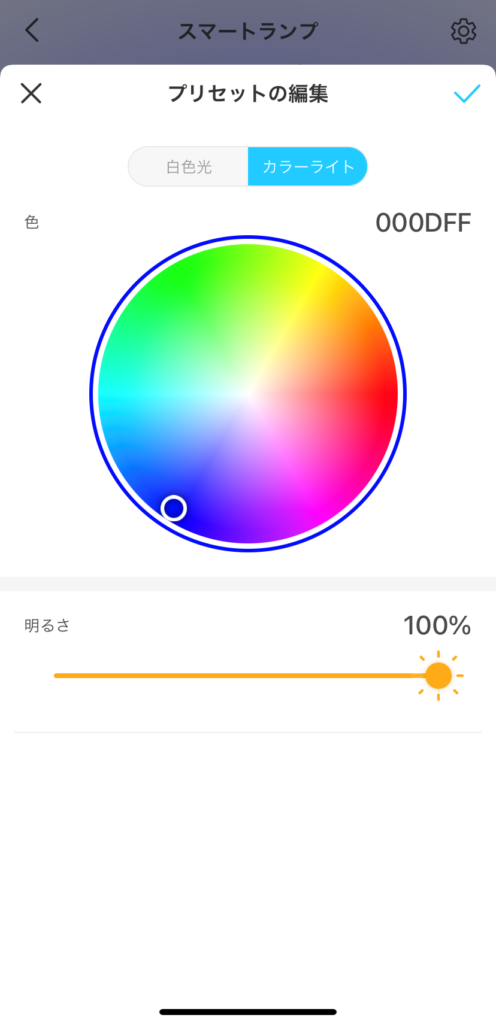

暖色でちょっと暗めにしておしゃれな雰囲気にもできちゃいますね。
draw a lineとめちゃくちゃ相性良さそう
AlexaやGoogleHomeからも操作可能
スマートスピーカーと連携し下記のような使い方ができました。
「アレクサ、いってきます」→消灯
「アレクサ、電気つけて」→点灯
「アレクサ、電気の明るさ半分にして」
「アレクサ、電気の明るさ●●%にして」etc…
スケジュールで自動操作ができる
時間や曜日を指定してオンオフが可能
更にはその時の照明の色、明るさまで指定できてしまうのが便利
タイマー機能も使用できます
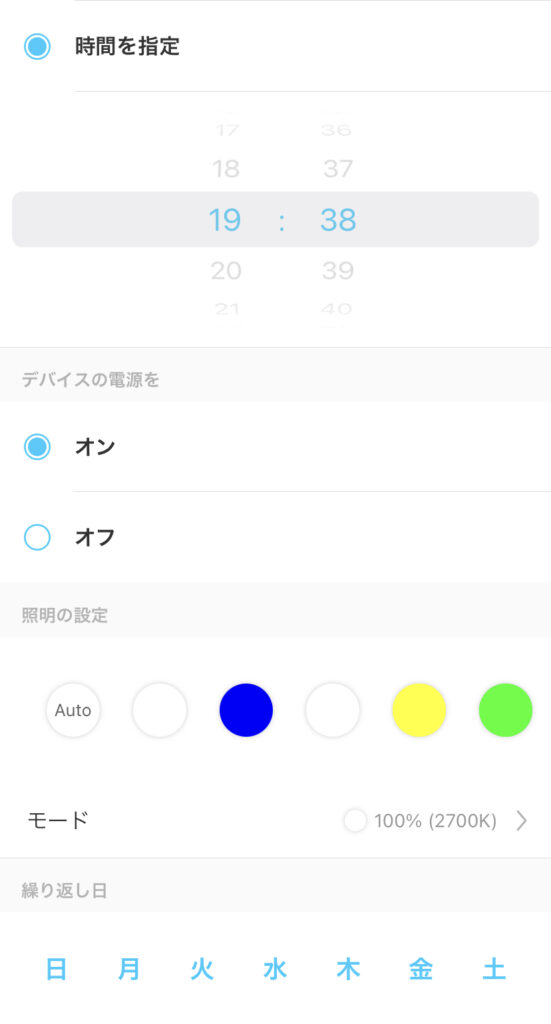
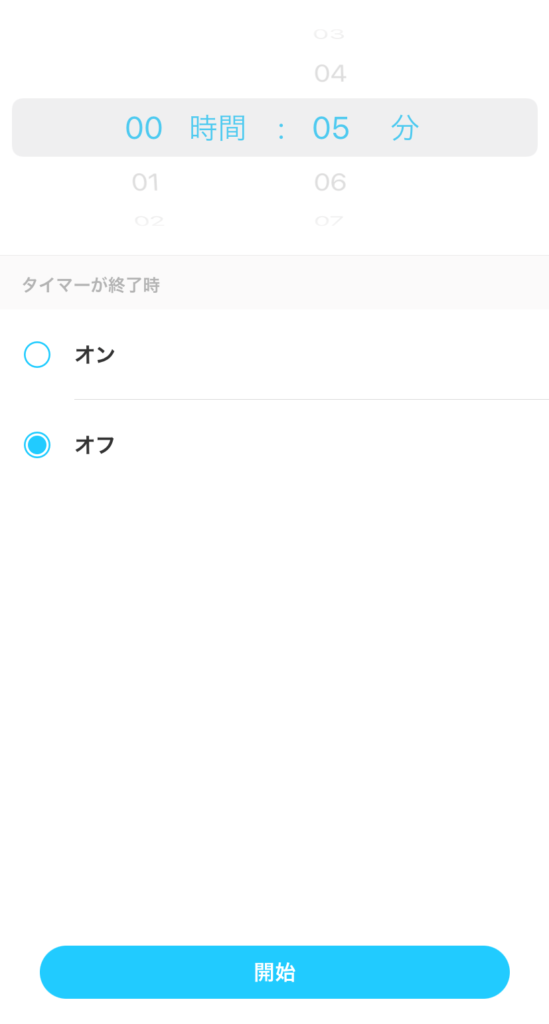
製品仕様
まずはランプとしての製品仕様がこちら
E26口金となると本当にごく一般的な電球の形です。
800ルーメンと十分な明るさ
電気料金に関してもしっかりLEDの良さを引き出せますね
しかしこの価格帯で3年保証は凄すぎるな…
開封
それでは開封です

内容物はシンプル
ランプ×1
設定ガイド兼保証書×1

設定ガイドもかなり小さな紙。
それだけ簡単にセッティングできてしまう!

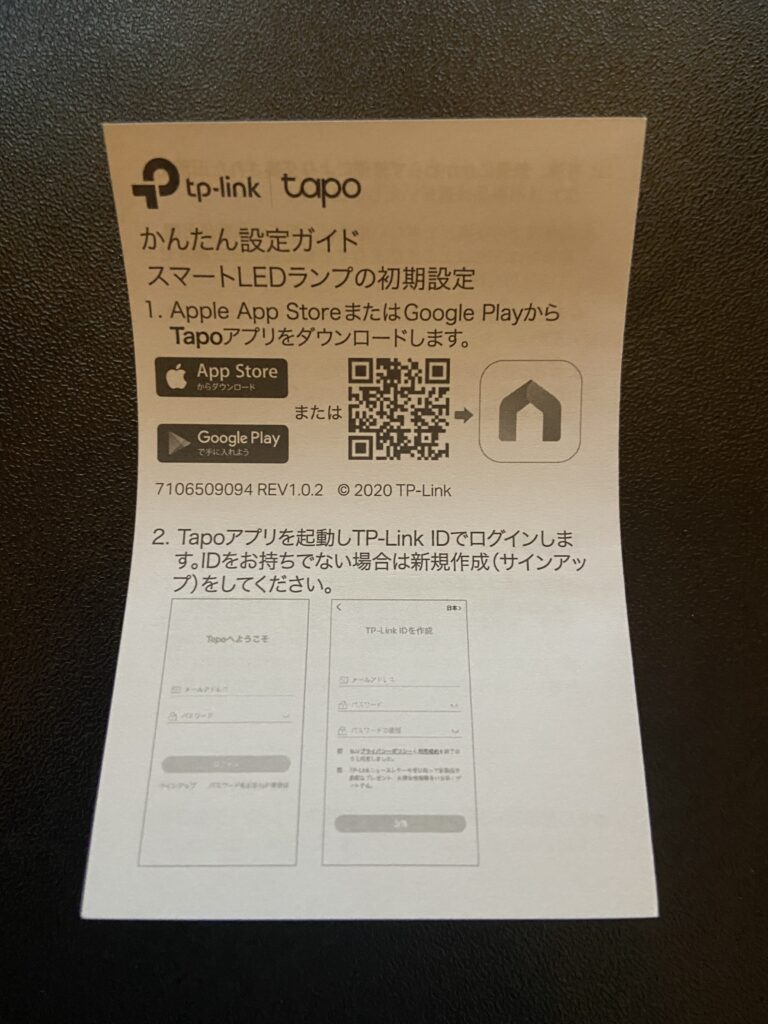
設定
ランプの設定や管理は「TP-Link Tapo」というアプリで行います。
こちらからインストールしましょう
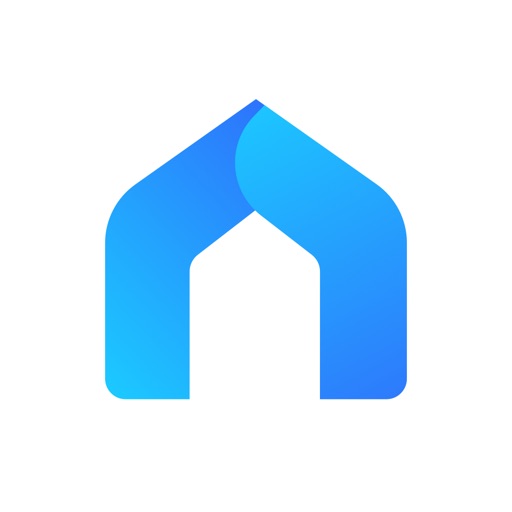
アプリを起動したらまずはTP-Link IDの登録が必要になります。
既にTetherなどのアプリで作成したことがある方はそのままログインでOK
まだの方は「サインアップ」より登録してからログインを行います
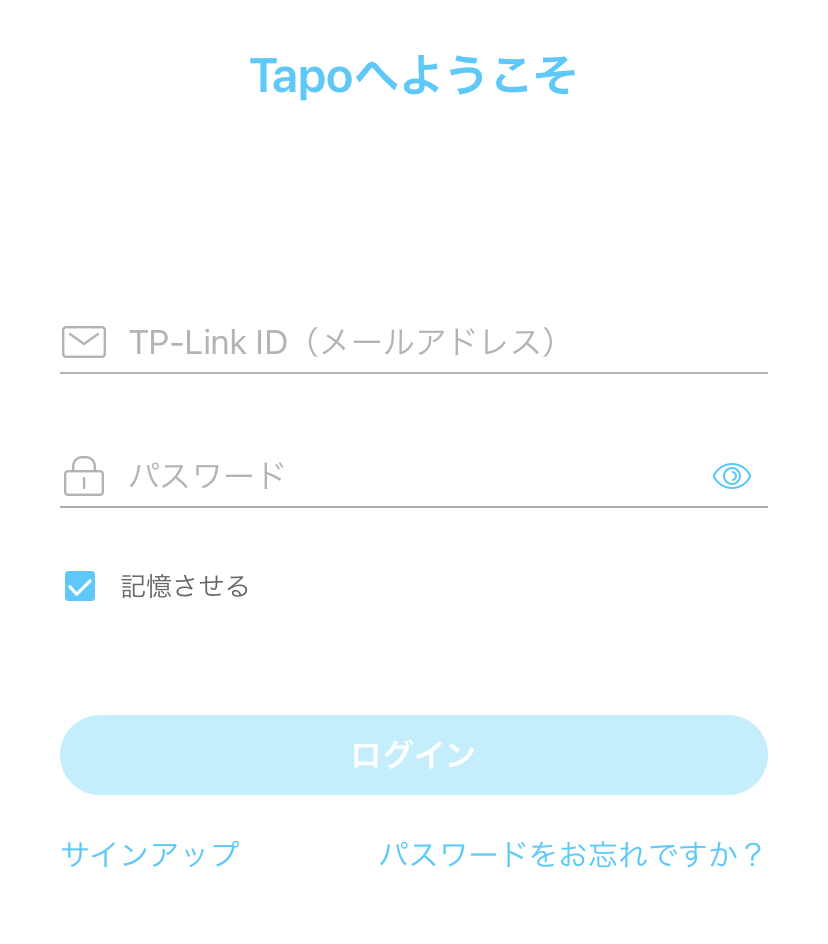

手順はいたって簡単。
ログイン後「+」をタップして手順に沿って進んでいくだけです
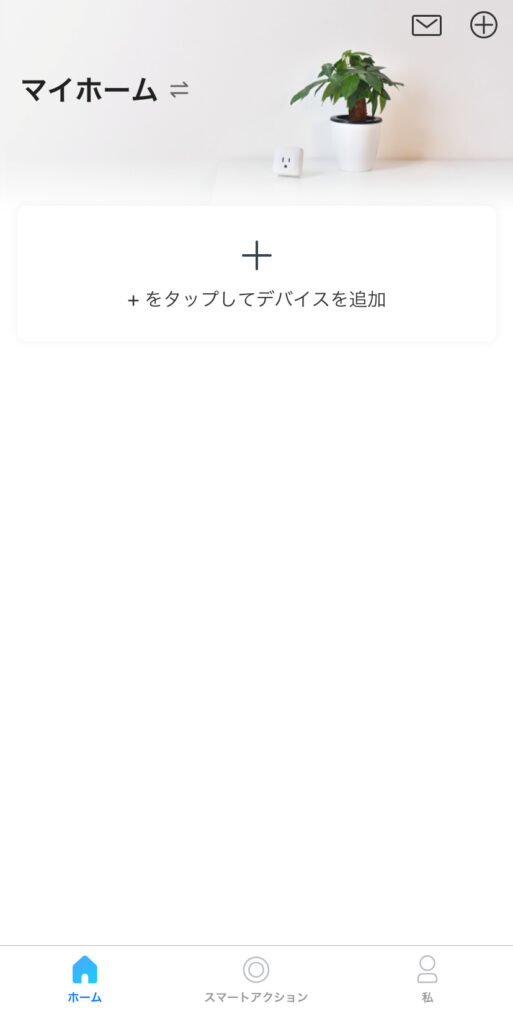
iOSで「ローカルネットワーク権限が必要です」と表示されたら
設定に移動をタップしてローカルネットワークをオンにしましょう。
オンになっていることが確認できたらTapoアプリに戻り「権限を付与済み」の文字を押します
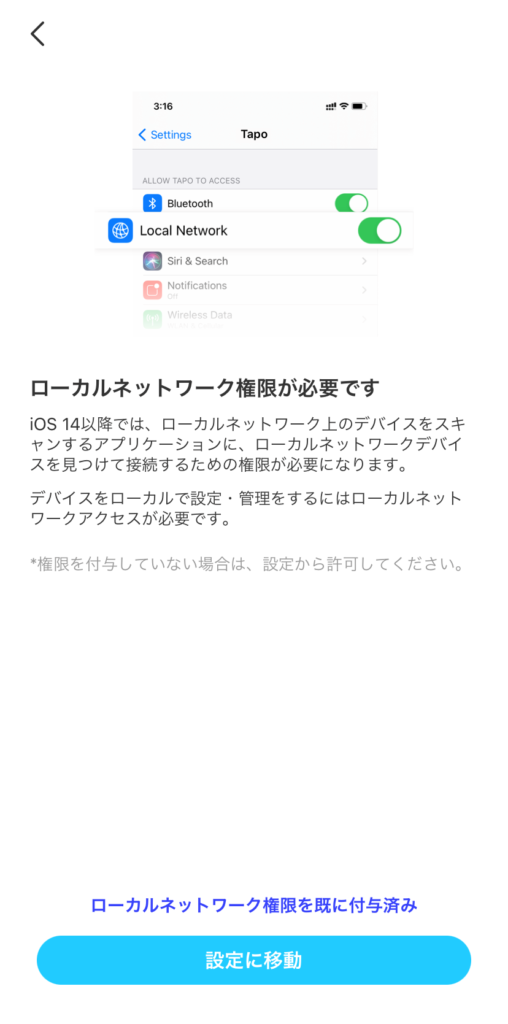
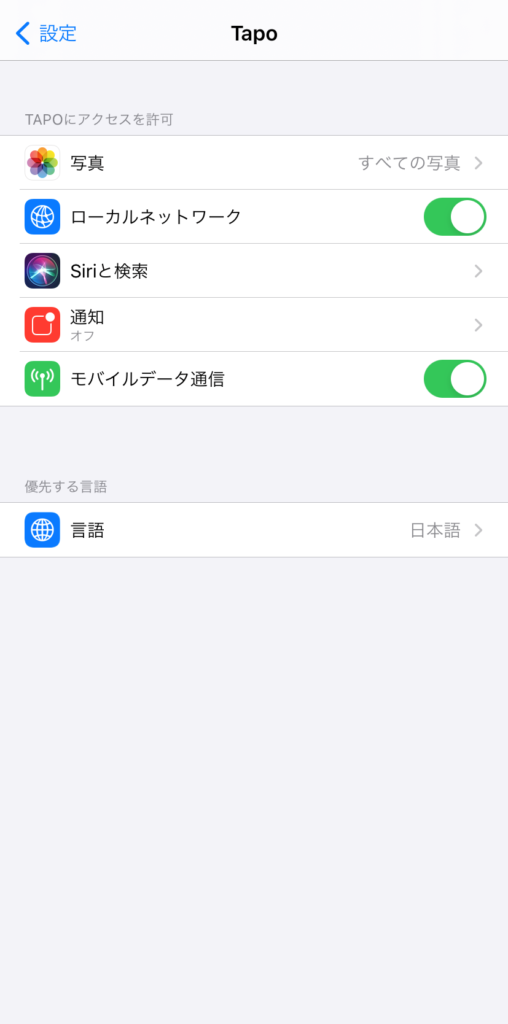
機種名選択
次に設定する機種名を選択します。
今回はTapo L530Eですね
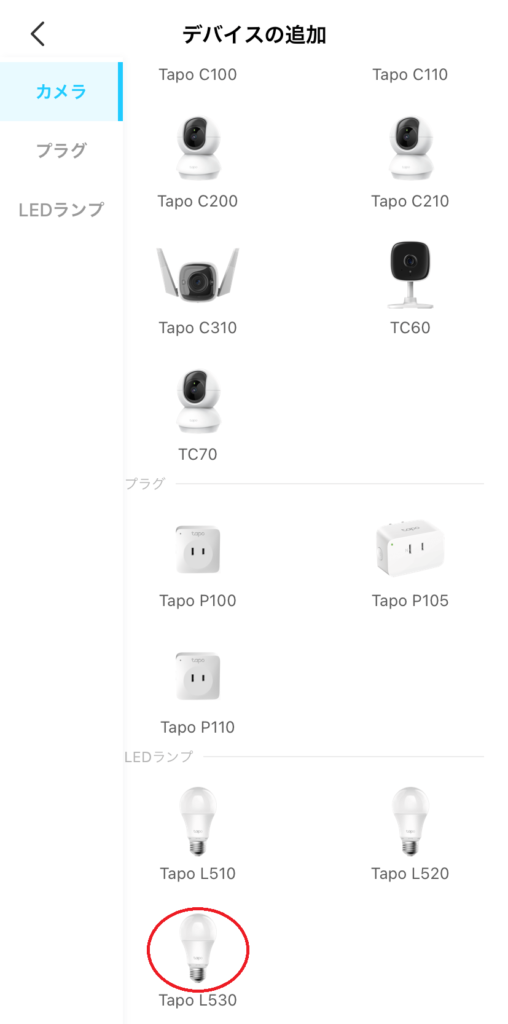
ランプをつけてオンにする
ランプを付け替えて次へ進み、電源をオンにします
初期起動時は3回点滅します
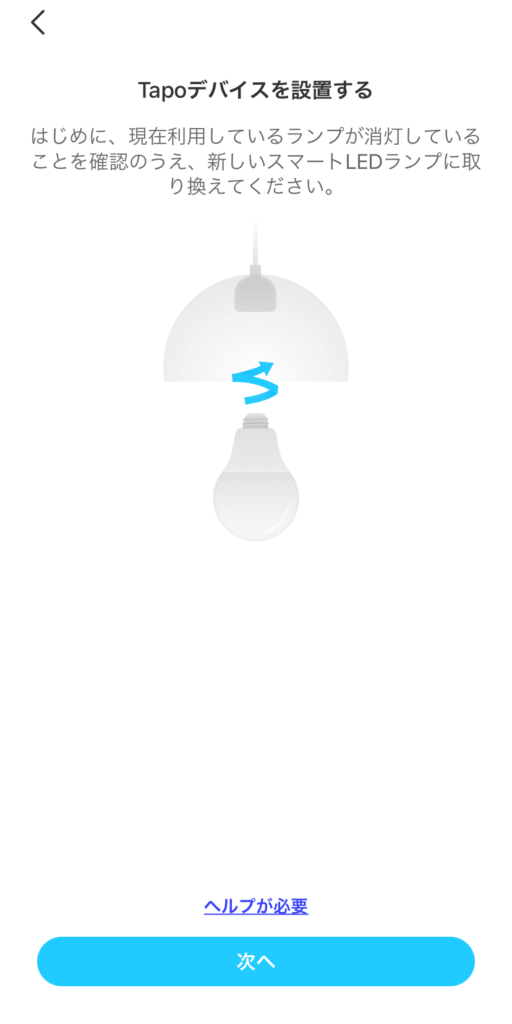
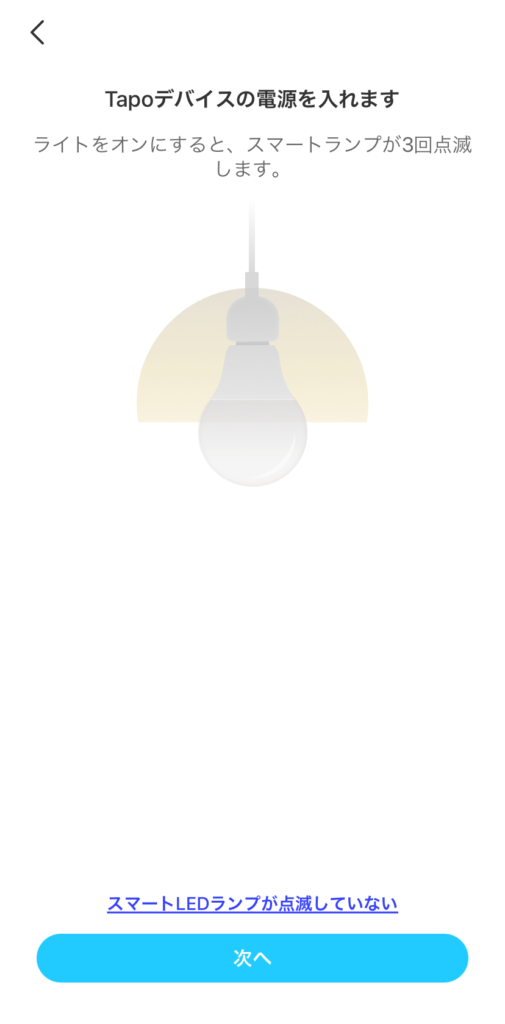
ランプのSSIDに接続する
設定アプリからTapoのSSIDに接続をしTapoアプリに戻ります。
「接続済みです」をタップしようとしましたが、私の場合自動で進んでくれました
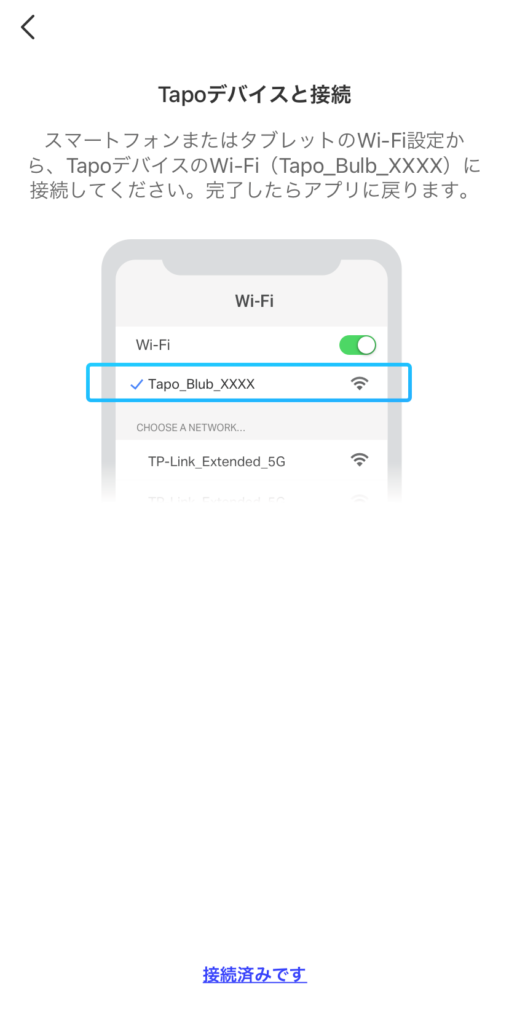
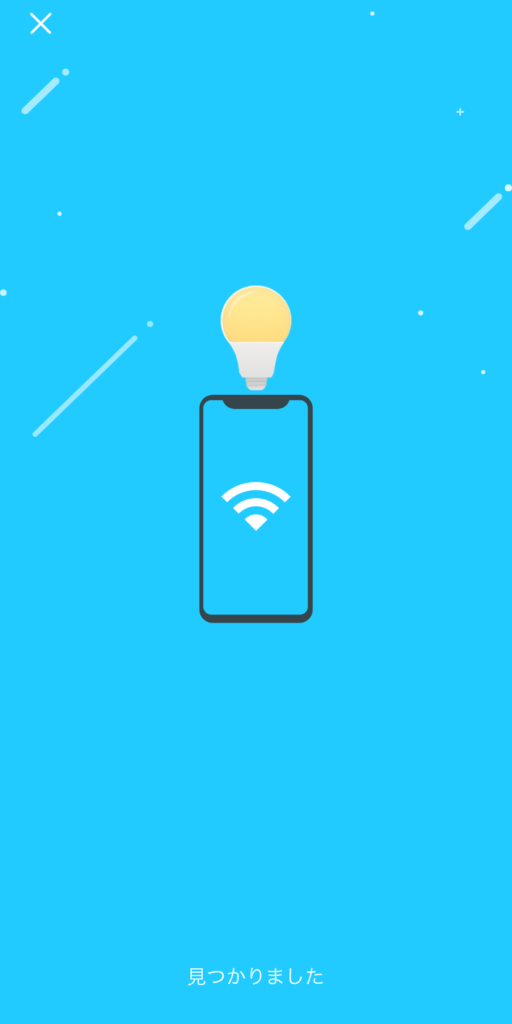
ランプと設置場所に名前をつけましょう
設置場所は候補から選んでもOKです
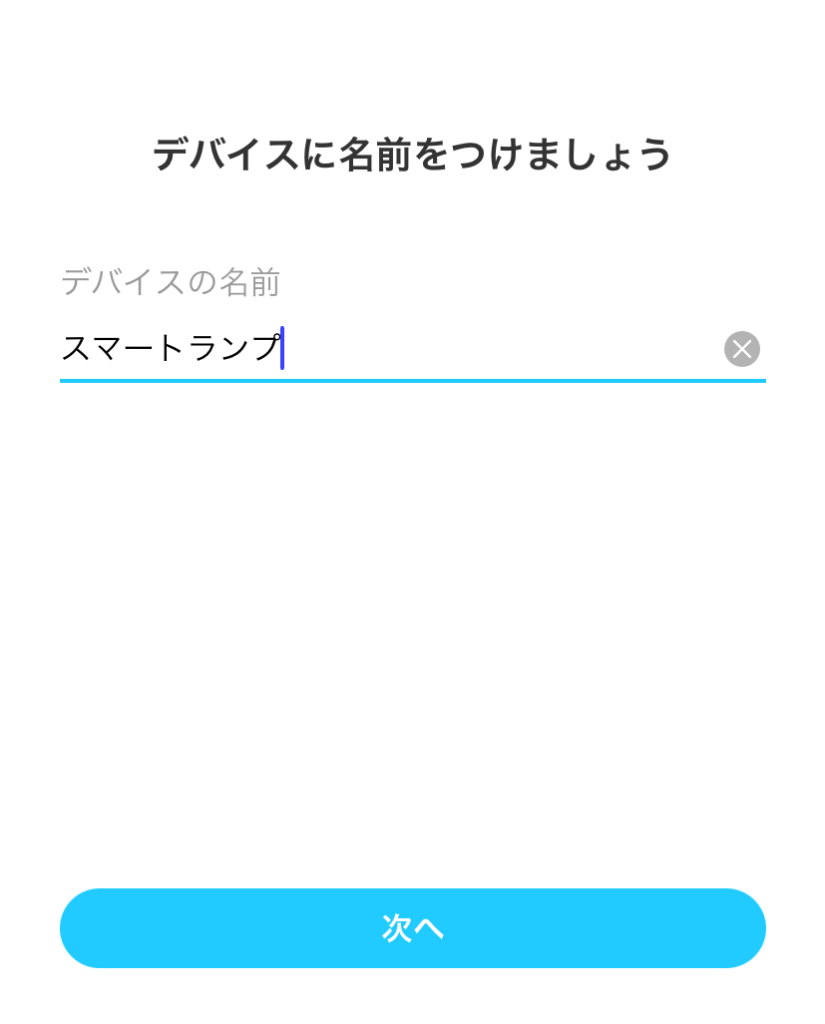
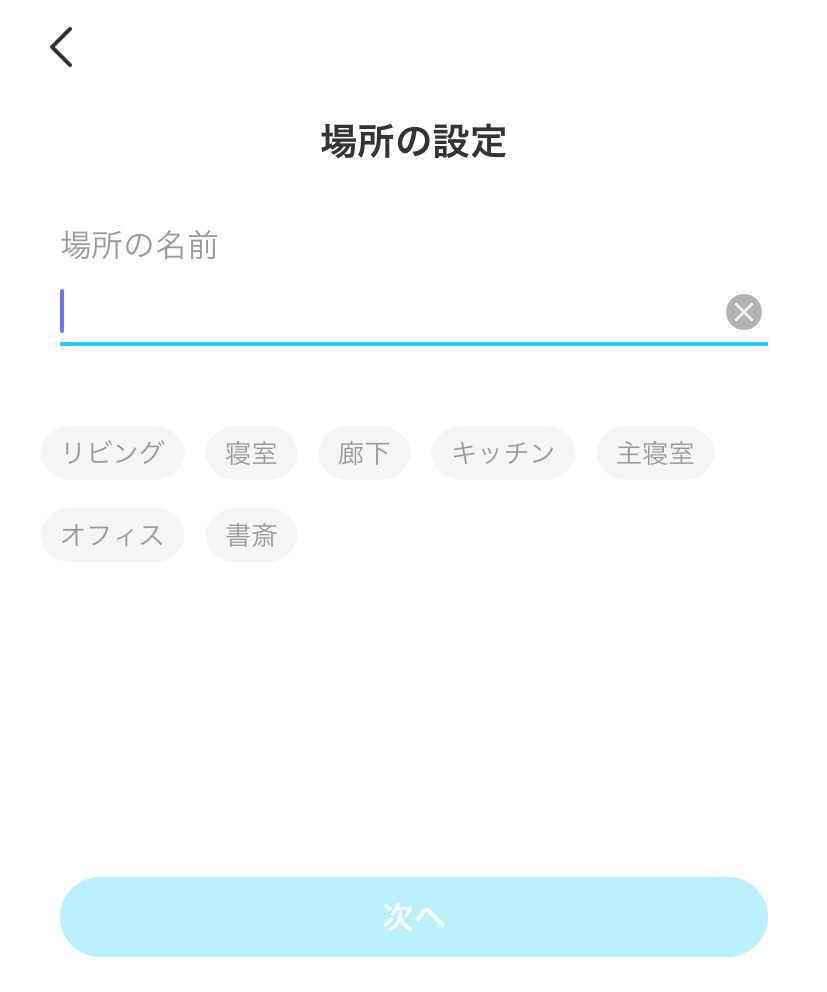
アプリ内での表示アイコンを好きなものに選択すれば設定は終了です
使用感
iOSのウィジェット登録であればロック解除なしでササっとオンオフできるところが嬉しい。
ランプの明るさ調整ですが、1%にするとほぼ豆電球と同等の感覚でした。
寝るときに豆球付けておく派!の人にも安心だ。
十分な明るさ出してくれるので満足でした
まとめ
今回使用したスマートランプですが、何よりも価格がお手頃。
マルチカラーいらないよって方なら1500円前後で購入できそうです
ブリッジ機器も不要なのでお手軽に自宅をスマートホーム化できてしまうのが嬉しいところ
これだけ便利なら家の電球全部入れ替えたいなぁ
最後まで見ていただきありがとうございました
-関連リンク-
Tapo L530E 製品ページ
TP-Link Japan 公式HP
TP-Link Japan 公式Twitter
コスパ最強 スマートホーム電球 TP-Link「Tapo L510E」「Tapo L530E」発売















コメント